Amikor videoklipeket, képeket és hangfájlokat ad hozzá a videoszerkesztő projekthez, a Clipchamp ideiglenesen menti a fájlok másolatait a böngésző gyorsítótárába vagy a számítógép ideiglenes mappájába .
Ha a gyorsítótár kiürítve lett, vagy ezek az ideiglenes munkafájlok valamilyen más okból el lettek távolítva (például nincs elég hely a gyorsítótárban, vagy kevés a memória), a Clipchamp megkérheti, hogy keresse meg őket újra a videó újbóli megnyitásakor.
A Clipchamp személyes verziójában a tartalom biztonsági mentési funkciójával a jövőben elkerülheti a fájlok megtalálását. Csökkentheti annak kockázatát is, hogy a böngésző kizárja a médiafájlokat a gyorsítótárból, ha bezár más böngészőlapokat és alkalmazásokat a számítógépen, hogy további memóriát szabadítson fel.
Ha Clipchamp-et használ munkahelyi fiókokhoz, a médiafájlok automatikusan feltöltődnek az Assets mappába (a OneDrive/SharePoint Clipchamp projektmappájába), és a legjobb, ha ott tartja őket, ha a rendszer megkéri, hogy keresse meg őket. Ha a fájlok ebben a mappában találhatók, a Clipchamp automatikusan lekérheti őket. Ha áthelyezi őket, előfordulhat, hogy a rendszer megkéri, hogy keresse meg őket.
Egy másik lehetőség, amely segíthet a szerkesztés alatt álló videofájlok fájlméretének csökkentésében a forrásvideó tömörítésével, majd a Clipchamp kisebb fájlverzióinak használatával. A kisebb fájlok kevesebb memóriát foglalnak el, és csökkentik annak esélyét, hogy a böngésző gyorsítótára vagy ideiglenes mappája túl megteljen.
A fájlok megkeresése
1. Ha vissza szeretné állítani a fájlokat egy videóra, válassza az Eszköz keresése gombot a videó előnézeti ablakában.
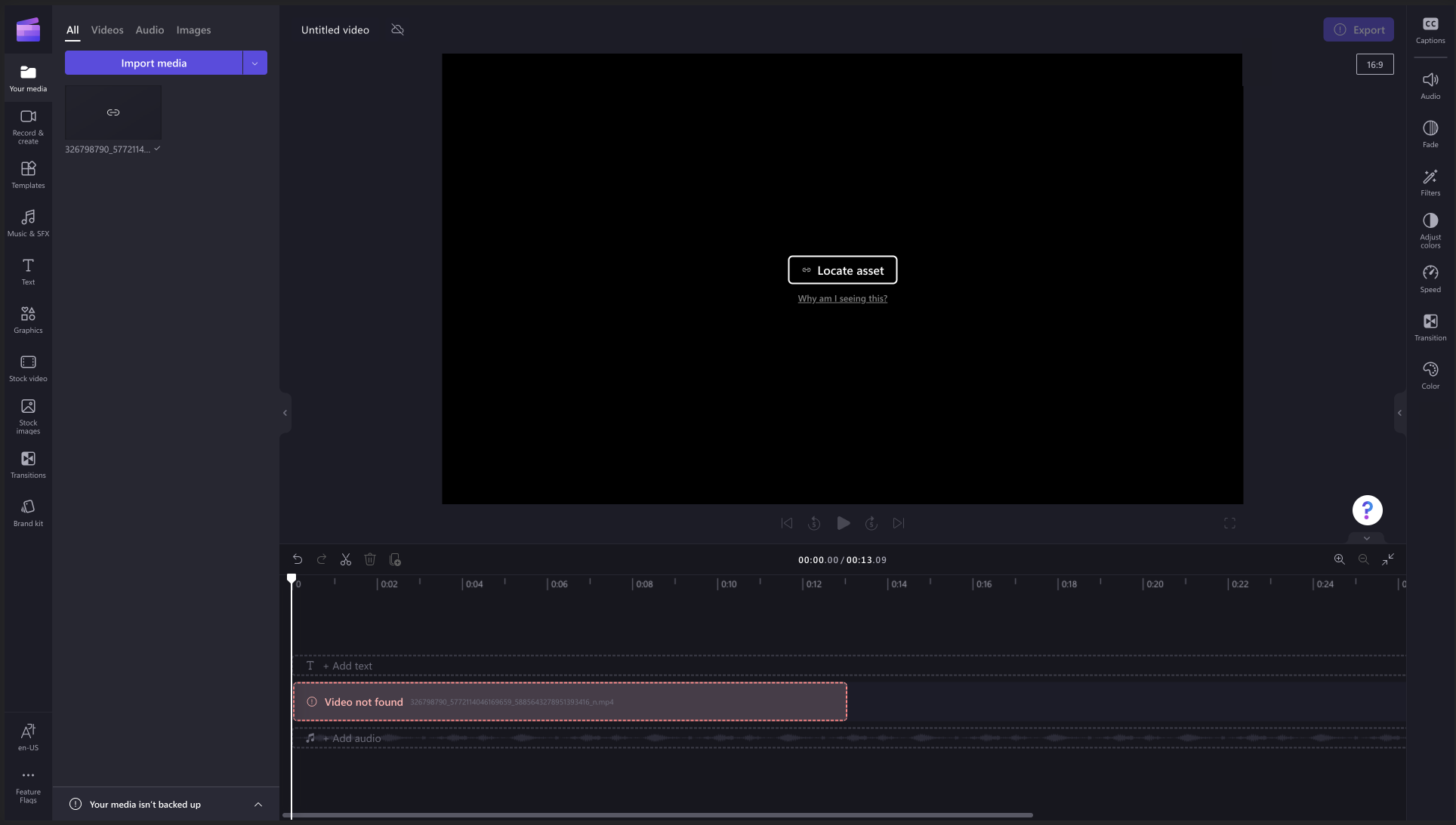
2. A megjelenő ablakban válassza a Mappa megkeresése lehetőséget.
3. A fájlkeresési ablakban keresse meg az eredeti fájlokat tartalmazó mappát, és válassza a Feltöltés lehetőséget, hogy újra összekapcsolja őket a projekttel.
4. Győződjön meg arról, hogy fel szeretné tölteni a fájlokat.
5. Ha nem szeretne teljes mappát feltölteni, külön-külön is megkeresheti a fájlokat. Egyszerűen jelöljön ki egy fájlt a listában.
6. Ezután keresse meg a fájlt a számítógépen, és válassza a Feltöltés lehetőséget.
7. Ismételje meg ezt a folyamatot, amíg az összes fájl meg nem található. A rendszer automatikusan hozzáadja a tárolt fájlokat a médiatárhoz, és megjelennek az idővonalon, ha korábban ott voltak.
8. Miután az összes fájl megtalálható, az ablak automatikusan bezárul, és ismét szerkesztheti a videót. Ha az összes fájl keresése nélkül szeretne visszatérni a szerkesztőhöz, válassza az return to editor (szerkesztés az ablak alján) lehetőséget.
MEGJEGYZÉS: Ha készletfelvételeket és hanganyagokat használt a projektben, nem kell megkeresnie ezeket a részvényeszközöket. Ezek mindig elérhetők az interneten.
Mi a teendő, ha nem találom a fájljaimat?
A Clipchamp gyors és privát, mert alapértelmezés szerint nem tölti fel a videó-, kép- vagy zenefájlokat egy online helyre feldolgozás céljából. A Személyes fiókok Clipchampben a fájljai mindig a számítógépen maradnak, kivéve, ha úgy dönt, hogy online biztonsági másolatot készít róluk a tartalom biztonsági mentési funkciójával.
A Clipchamp munkahelyi verziójában a médiafájlok a projekt Assets mappájában vannak tárolva a OneDrive/SharePointban, és onnan lesznek letöltve a számítógépre, ha a helyi böngésző gyorsítótára kiürítette a helyi másolatokat. Ha eltávolította a fájlokat az Assets mappából, máshol kell keresnie a másolatokat, ellenkező esetben nem lehet folytatni a projekt szerkesztését.
Ez azt jelenti, hogy meg kell őriznie az eredeti fájlokat, és ha elvesztette őket, nem tudjuk lekérte őket. Ha törölte őket, javasoljuk, hogy a fájlokat az eredeti forrásból kérje le (például sok okostelefon bizonyos számú napig őrzi meg a törölt videók biztonsági másolatait).
Fájlok helyével kapcsolatos problémák
Ha nem támogatott fájltípust adott hozzá, az időnként problémákat okozhat a fájlok keresésekor. Ha ez történik, javasoljuk, hogy töltse be újra a lapot, vagy jelentkezzen ki a Clipchampből, és jelentkezzen be újra, majd próbálja meg újra megnyitni a projektet.










